Para almacenar un archivo de audio sin procesar sin ningún tipo de compresión, no puede equivocarse al usar el formato WAV en esta tarea. La mayoría de las veces, los archivos de audio con una extensión .wav son grandes. Los usuarios tienen problemas para almacenarlos en sus dispositivos móviles, incluso para enviarlos por correo electrónico, debido al tamaño. La publicación de hoy le enseñará maneras efectivas de comprimir archivos WAV para almacenar varios archivos en este formato y adjuntar el archivo de audio al correo electrónico a gusto. Mantén tu cara leyendo esto para saberlo aún mejor.
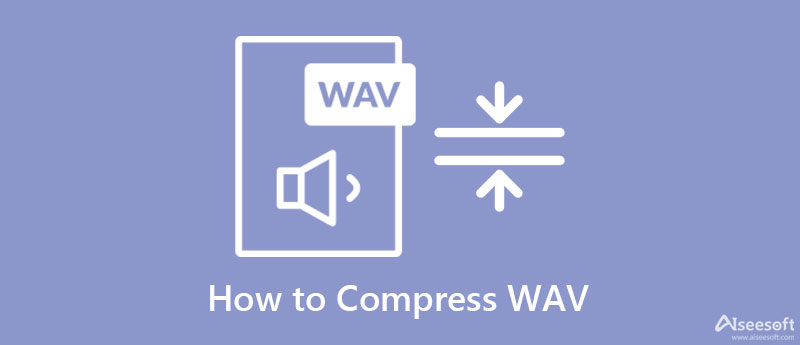
Aiseesoft Video Converter Ultimate es la mejor opción para reducir el tamaño del archivo WAV sin afectar la calidad del archivo WAV. Este software puede comprimir el archivo de audio sin problemas en los sistemas Windows y Mac. A diferencia de otro compresor, esta herramienta está dedicada a comprimir el formato WAV y más de 1000 formatos de video y audio para que pueda adjuntarlos al correo electrónico y ahorrar espacio en su dispositivo. En general, el software es la mejor opción para reducir el tamaño del archivo WAV que tiene sin esfuerzo.
Además de comprimir, este software puede realizar la edición de audio avanzada y básica que necesitará en su escritorio. Como recortar, ampliar el volumen, agregar audio a video y muchos más. ¿No es impresionante? De lejos, es nuestro mejor software recomendado para su uso. Para comprimir el archivo WAV sin perder la calidad, puede copiar los pasos proporcionados a continuación para usar este compresor.
100% Seguro. Sin anuncios.
100% Seguro. Sin anuncios.
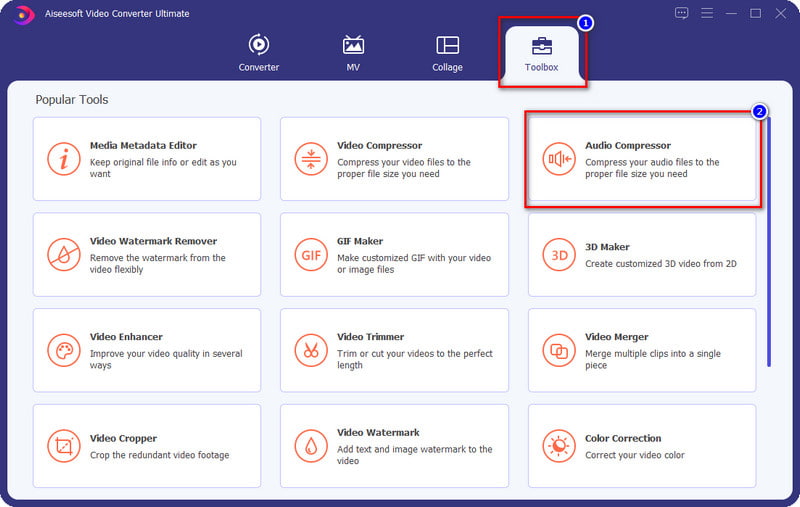
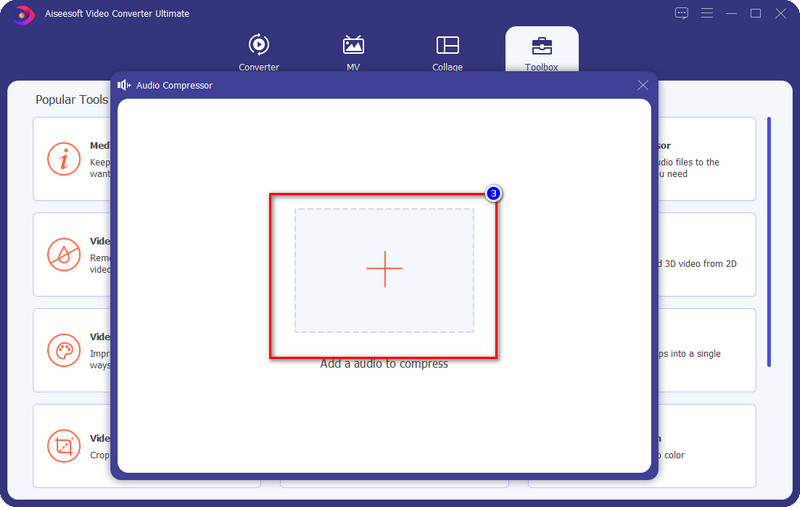
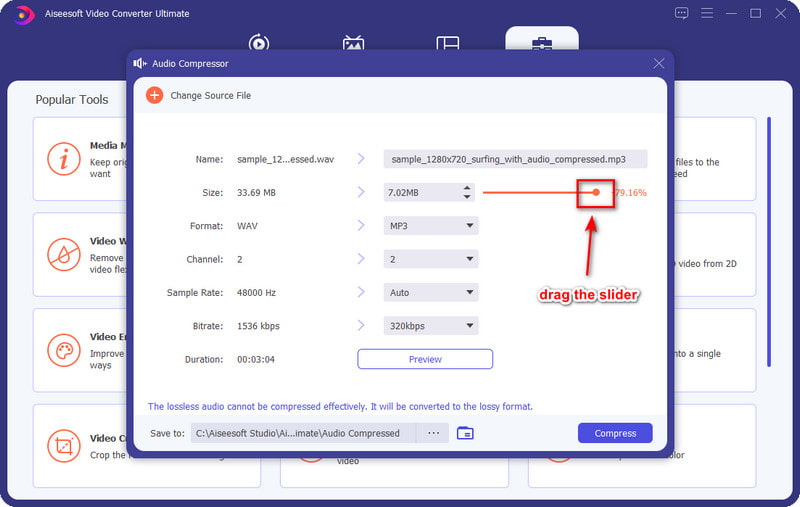
Opcional: Si desea cambiar el formato WAV, haga clic en el desplegable botón debajo de formato y elija qué formato desea exportar.
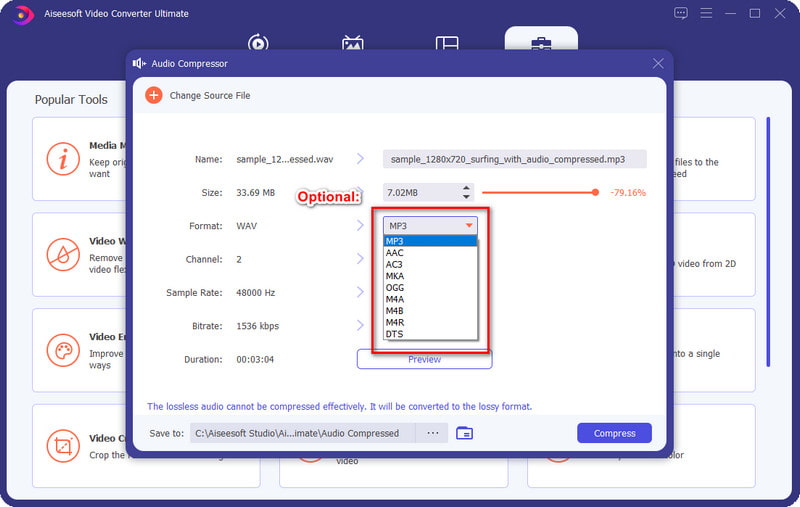
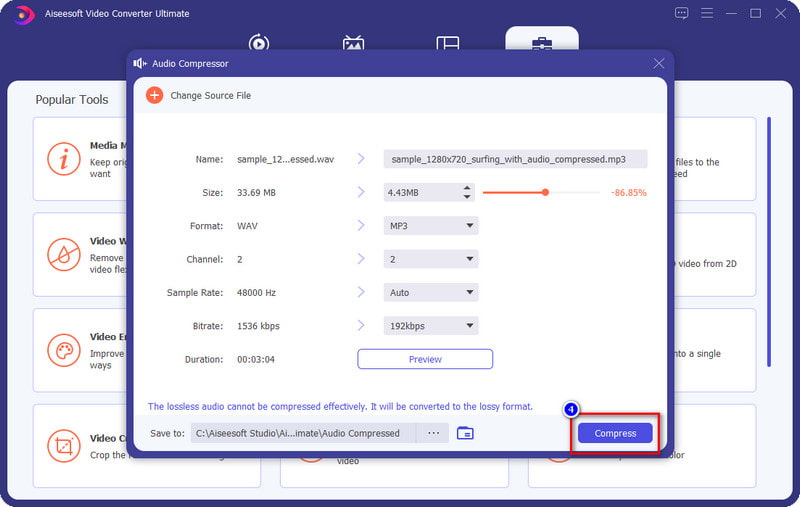
Audacity se convirtió en una solución integral para cualquier problema de audio, incluso comprimiéndolo. Este software se puede descargar gratis en los sistemas Windows y Mac. Asimismo, apoya la compresión de audio que cualquiera puede dominar fácilmente en menos de un minuto. Aunque el software es de uso gratuito, encontramos algunos contratiempos en el uso del software con respecto a la compresión. Uno de ellos es cambiar la tasa de bits del archivo WAV que carga para hacerlo más pequeño. Los archivos WAV tienen una alta tasa de bits y, por eso, aumentan de tamaño pero con alta calidad. Una vez que lo reduzca, el tamaño del archivo disminuirá, pero también reducirá la calidad. Entonces, si desea saber cómo comprimir un archivo WAV en Audacity, puede seguir los pasos a continuación.
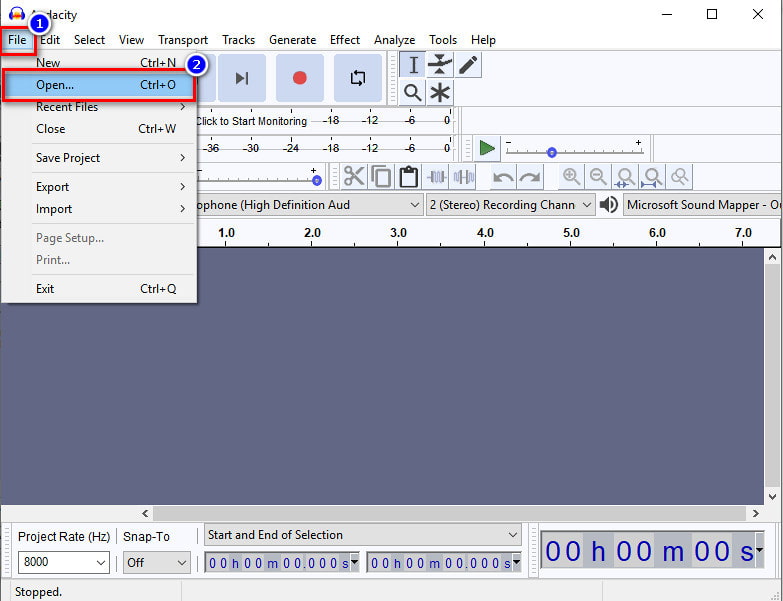
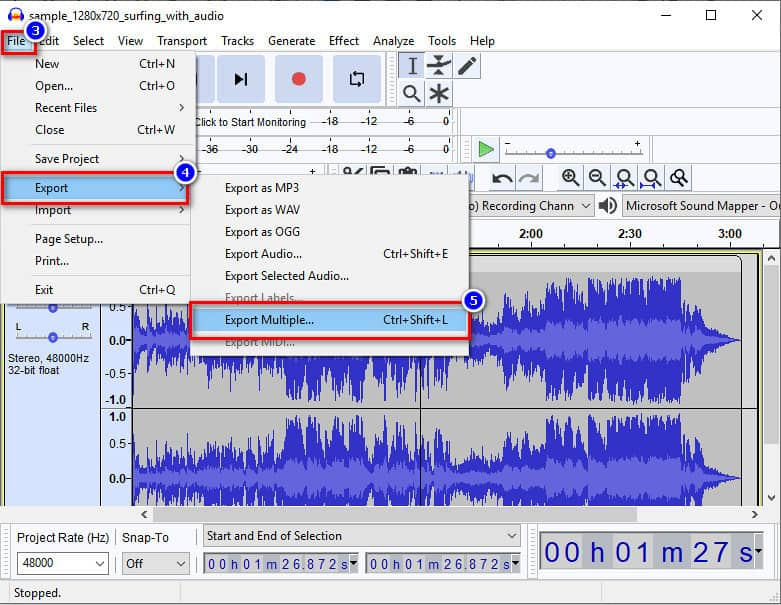
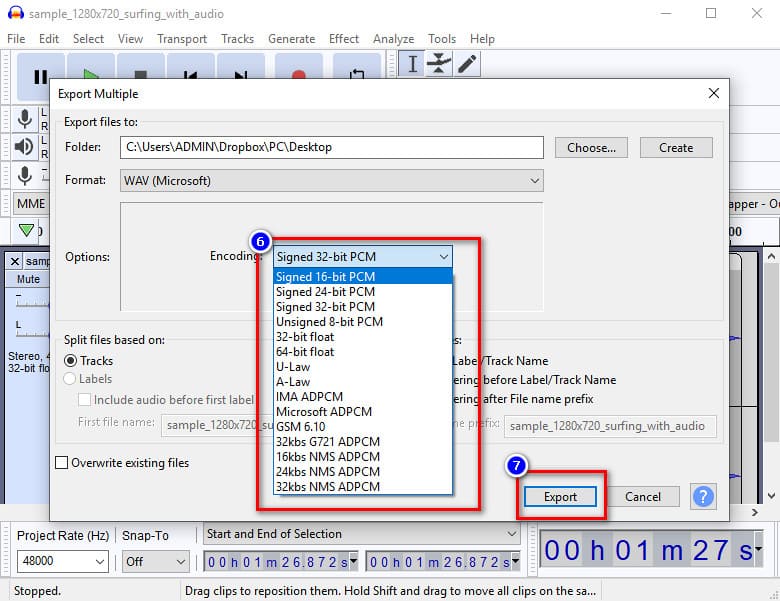
Media.io le permite comprimir archivos WAV en línea de forma gratuita sin descargar recursos o instaladores adicionales para usarlos. Si desea comprimir el archivo de audio que tiene, no puede equivocarse al elegir este software porque es simplemente uno de los mejores compresores en la web. Sin embargo, algunas limitaciones podrían impedirle comprimir el archivo WAV. Uno de ellos es el tamaño del archivo; una vez que haya alcanzado la capacidad máxima de tamaño de archivo, no podrá cargar el archivo WAV aquí para comprimirlo. Pero, puedes pagar los otros planes de esta herramienta web para disfrutar de la herramienta sin casi ninguna limitación. Entonces, para saber cómo funciona esta herramienta, sigue leyendo a continuación.
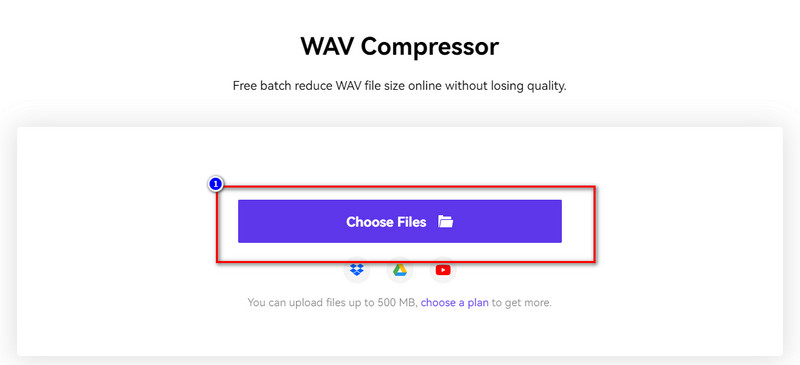

No elija la calidad más baja, especialmente si su archivo WAV tiene una tasa de bits alta; existe la posibilidad de que el audio exportado se vuelva pobre o pierda calidad.
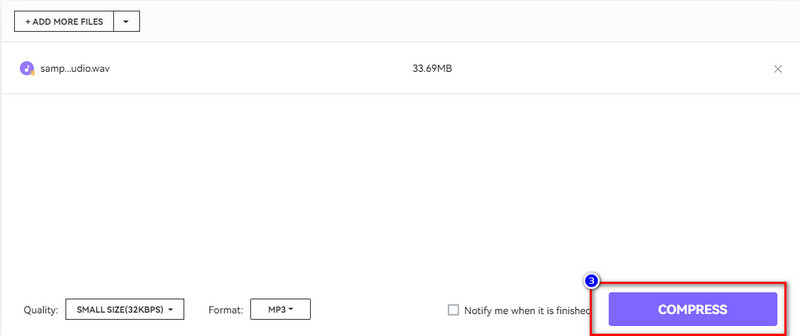
Para reducir el tamaño de archivo de su WAV, puede elegir el otro herramientas de compresor de audio en línea vamos a introducir en este artículo: el YouCompress. Esta herramienta en línea tiene una interfaz sencilla, por lo que aprender a reducir el tamaño de un archivo WAV no llevará mucho tiempo. Al igual que el convertidor en línea anterior, este software es de uso gratuito, pero no ofrece planes si está a punto de usarlo. Sin embargo, múltiples anuncios en el sitio web podrían hacer que su experiencia de usuario sea mala. Entonces, para saber cómo usarlo, puedes leer el tutorial que agregamos a continuación solo para ti.
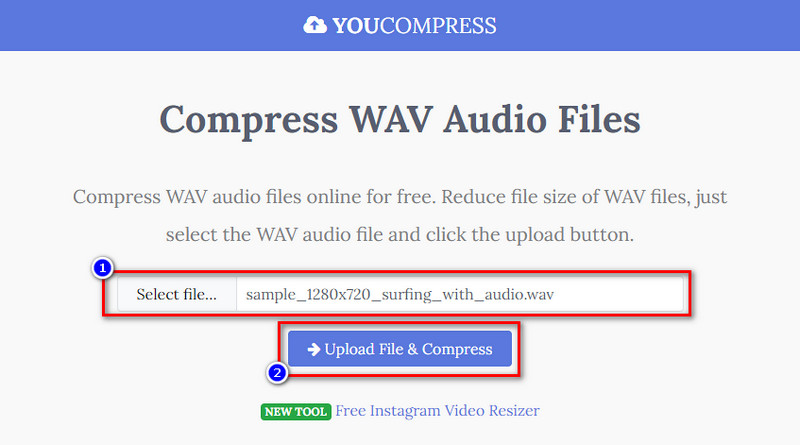
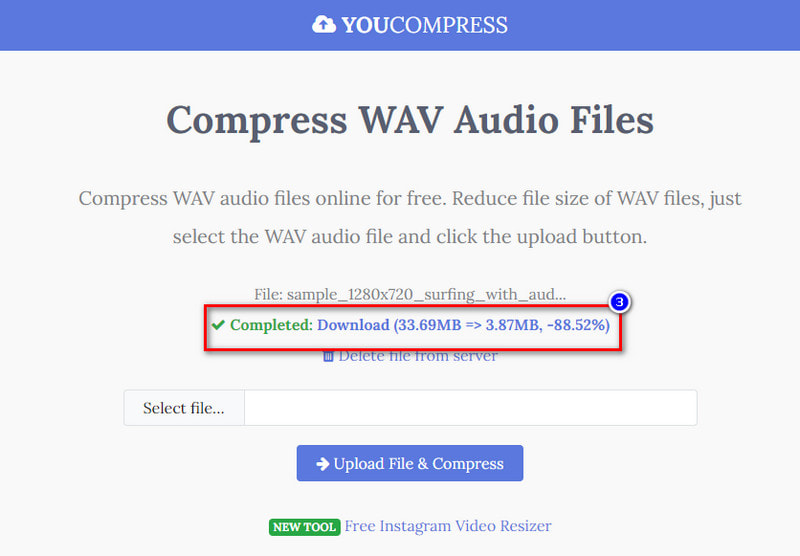
¿Cómo comprimir un archivo WAV en Mac?
Para comprimir el archivo WAV en Mac, puede usar Aiseesoft Video Converter Ultimate porque es nuestra elección personal comprimir este formato. Proporciona velocidad y eficiencia en la compresión del archivo de audio.
¿Necesita un archivo WAV comprimido?
Para guardar varios archivos en el dispositivo, puede usar un compresor para reducir el tamaño del archivo WAV de modo que no necesite eliminar otros archivos para guardar otros archivos WAV. Pero si desea adjuntar el archivo WAV por correo electrónico, puede hacerlo. Sin embargo, hay ocasiones en las que no puede adjuntar el archivo WAV en el correo electrónico porque el tamaño del archivo WAV es grande, por lo que comprimirlo es la mejor solución para hacerlo. Pero, ¿cómo comprimir un archivo WAV para enviarlo por correo electrónico? Puede leer la información que agregamos para ayudarlo a comprimir el archivo fácilmente.
¿Cuál tiene un tamaño de archivo más pequeño, WAV o MP4?
MP4 tiene un tamaño de archivo más pequeño porque usa un codificador para reducir el tamaño del archivo. Aún así, en calidad, el archivo WAV tiene mejor calidad que MP4.
Conclusión
Para comprimir WAV, puede usar las diferentes formas que presentamos anteriormente. Pero si desea la mejor salida una vez que comprime el archivo, entonces debe usar el Aiseesoft Video Converter Ultimate, ¿por qué? Puede descargarlo para descubrir qué hace que este software sea la solución definitiva para comprimir el archivo WAV.

Video Converter Ultimate es un excelente conversor, editor y potenciador de video para convertir, mejorar y editar videos y música en 1000 formatos y más.
100% Seguro. Sin anuncios.
100% Seguro. Sin anuncios.